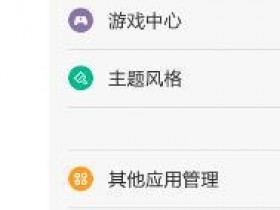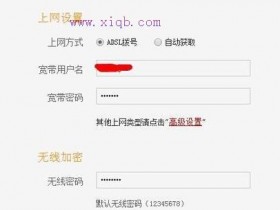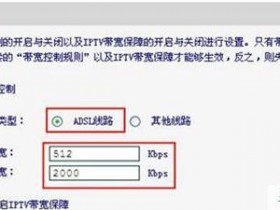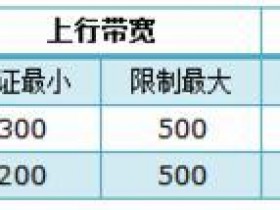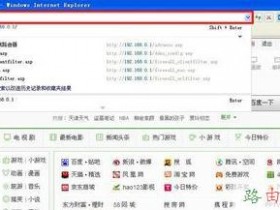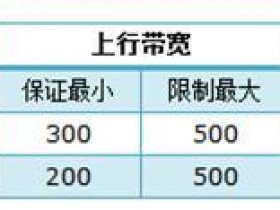- A+
天生无畏大不相同:改变传统网络的无线路由器NETGEARNIGHTHAWKX8简单外观测评
现如今,网络设备越来越发达,对网络的依赖度越来越高,安卓智能手机,苹果智能手机,安卓平板电脑,ipad。再比如,看电视要用到智能电视盒子,或者智能电视机,生活中谁离得开这些设备呢?各个行业,电子科技行业,软件行业,这些行业毋庸置疑离不开电脑离不开网络。同样的,医院,学校,甚至超市的收银,都需要网络设备和网络的支持。那么问题就来了。试问,在当下这样一个离不开网络的世界,有没有一款既可以满足日常生活(看电视,看电影,玩游戏),又可以满足企业级需求的路由器呢?答案是肯定的,来自美国的NETGEAR NIGHTHAWK X8让这一切变得触手可及。那么到底这么牛逼的路由器长什么样子呢,接下来一起随笔者来一探究竟吧。
外观测评:
首先是夜鹰X8的包装盒
在包装盒设计方面,NETGEARR8500路由器的设计相当下工夫,并且整个包装盒的重量也不轻。在当你取出路由器的时候,包装盒的空箱子基本上也比某些中低端路由器整体的重量还要沉。
外包装盒上面清晰的印着NIGHTHAWK X8的品牌标识,下面是夜鹰x8的一个产品图。以及围绕在周围的几幅场景图。彰显着夜鹰x8的强大适用范围。在精美的外包装盒里面,究竟藏着如何强大的夜鹰呢。我们一步步往下看。
打开包装盒,取出夜鹰,展现在我们面前的是一只有着4根天线的智能夜鹰。大多数路由器都倾向于采用直面的顶部,来营造比较犀利的外观感受,因此这也是主流产品的视觉方案。NETGEARR8500路由器采用了波浪形设计,这在路由器领域中也是独一无二的,在外观上看来也确实相当好看。
从侧面看更能够看清楚,机身有2个起伏的坡度,波浪形的设计从这看也十分的明显。
翻身来看一下
从背面观看,我们可以看出NETGEARR8500路由器背部拥有相当多的散热孔,因此在设备运行时能够保证更好的稳定性。同时背部设计有一组墙壁固定接口,以便于路由器在墙壁等垂直平面上安装。
接下来我们看一下4根外置天线竖起来的样子。
从这个方位看,在产品左侧依旧标识了NETGEAR商标,这也是系列产品的经典设计,保持了整体风格取向。在厚度方面,NETGEARR8500路由器并不算厚,而且波浪设计上也隐藏了不少散热孔。
背面
在后面的网络接口中,NETGEARR8500一次设置了6个LAN接口,基本上这也是非企业级路由器中的首次应用。并且这其中有一个隐藏功能,就是以太网口聚合,它能够让NAS等设备拥有更快的网络速度。
侧面特写
接上电源之后,我们看一下效果:
在工作指示灯方面,NETGEARR8500采用了白色指示灯来显示工作状态,而工作状态出问题则以黄色灯光进行提示。从工作状态指示灯可以看出,NETGEARR8500路由器支持两个5GHz频段,这也是其他路由器产品现今无法做到的。因为我这边就接通了一个电源,所以显示的黄色指示灯。
值得一提的是,接通电源后,四根天线的指示灯还会亮。
是不是觉得很炫酷呢。
评测总结:NETGEAR R8500路由器作为年度旗舰之作,这款产品无论是工业设计还是功能体验都足够完美,并且能够满足高端用户对于路由器的极致体验需求。两个USB接口以及双5GHz无线网络,再加上以太网接口聚合功能,NETGEARR8500路由器可以说完全胜出其他对手,应该说不会让高端玩家失望。
思科Linksys与Netgear无线路由有后门;游戏机禁令解除;华为Mate2发布
思科、Linksys与Netgear无线路由器有后门;
2.我国长达13年游戏机禁令正式解除;
3.安卓双启动?微软的奇葩手机方案;
4.需求强劲 苹果第一季营收或超600亿美元;
5.华为CES展亮相今年首款4G大屏旗舰智能机;
6.NVIDIA第五代处理器高规格亮相
关注老杳吧微信平台,点击图片上方“集微网”
微信看新闻:帮助请发送“help”,获得CES新闻发送“CES”。
1.思科、Linksys与Netgear无线路由器有后门;
Vanderbeken在无意间发现他的Linksys WAG200G路由器有后门,在网路上公布他的发现之后引起了其他软体工程师的兴趣,进而挖掘其他有同样漏洞的路由器,包括Linksys、思科与Netgear等品牌的多款路由器都被证实具有同样的后门,并进一步指出这些路由器都是由台湾的中磊电子(Sercomm)所制造。
一名法国的安全系统工程师Eloi Vanderbeken在无意间发现他的Linksys WAG200G路由器有后门,未经授权即可存取。在公布此事后,便有愈来愈多人回报其他品牌的路由器也有同样的后门,包括思科与Netgear。
这个意外发现是源自于Vanderbeken在圣诞节时打算限制客人得以使用的频宽,但他忘了路由器的帐号与密码,于是进入了管理页面,竟意外查到韧体中的TCP 32764网路传输埠正在等候差遣,并可接受13种讯息,其中有两种不需密码即允许进入配置设定,还可回复路由器的出厂预设值,这代表外人也可随意存取该路由器。
Vanderbeken在软体专案共享网站Github公布他的发现,引起了其他软体工程师的兴趣,而挖掘了其他有同样漏洞的路由器,包括Linksys、思科(Cisco)与Netgear等品牌的多款路由器都被证实具有同样的后门。
Net-Security.org报导指出,这些路由器都是由台湾的专门代工网通设备的中磊电子(Sercomm)所制造。其他由中磊代工的3Com、Aruba、Belkin与Watchguard等品牌的产品也被怀疑含有同样的后门。
资安业者Sophos建议,若使用者发现自己的路由器受到影响,最好更新来自品牌业者的韧体,确定管理权限未被外部存取,并选择更强大的密码,若是具备技术背景的用户,则可选择OpenWRT或DD-WRT等开放源码韧体。(编译/陈晓莉)ithome
2.我国长达13年游戏机禁令正式解除;
新浪科技讯 1月6日下午消息,国务院办公厅今日发布通知,调整上海自贸区内相关行政法规和国务院文件规定的行政审批或者准入特别管理措施目录。其中明确规定,允许外资企业从事游戏游艺设备的生产和销售,通过文化主管部门内容审查的游戏游艺设备可面向国内市场销售,这意味着我国长达13年的游戏机禁售规定正式解除。
为了防止青少年沉迷游戏,国务院办公厅2000年6月曾转发文化部等7部门《关于开展电子游戏经营场所专项治理的意见》,开始了针对国内游戏机市场的治理工作。
在上述《意见》中,包括文化部、信息产业部(工信部前身)等在内的7部门规定“自本意见发布之日起,面向国内的电子游戏设备及其零、附件生产、销售即行停止。任何企业、个人不得再从事面向国内的电子游戏设备及其零、附件的生产、销售活动。”
正是这一条政策,使得中国游戏机市场的大门正式关闭。过去几年,索尼(17.3, 0.12, 0.70%)、微软(36.13, -0.78, -2.11%)等厂商都曾呼吁中国游戏机市场开放,但是由于牵扯面过大,游戏机禁令的解除工作一直未能取得实质进展。虽然市场上曾多次传出解禁传闻,但都无果而终。(晨晖)
3.安卓双启动?微软的奇葩手机方案;
1月7日,据bgr网站报道,为了在移动领域更好地与Google竞争,微软考虑了各种“奇葩策略”,其中包括让智能手机买家自行选择操作系统。
来自一家可能的Windows Phone合作伙伴的机密文件称,“一种可能的情形是,智能手机买家在移动运营商营业厅选择自己喜欢的手机,然后选择希望使用Windows Phone还是Android操作系统。”
但是,即使微软高管也意识到这是不可行的,因为让买家自行选择操作系统会给硬件厂商和移动运营商带来问题。解决这些问题的唯一途径是,使Windows Phone和Android的硬件需求一致。
彭博社之前曾报道称,HTC未来将推出能让用户选择启动Android还是Windows Phone 8的智能手机。HTC高管没有证实该公司计划推出这样的产品。
尽管微软智能手机业务大有进步,但在市场份额和利润方面仍然落后于Android和苹果。有媒体报道称,通过收取专利授权费,微软每年在Android上的收益超过20亿美元。(竹子)
4.需求强劲 苹果第一季营收或超600亿美元;
应该正确看待“令人震惊”这个词。苹果公司公布的任何数据从绝对值看都是令人震惊的。例如,第四季度,苹果售出3380万部iPhone,1410万台 iPad,这些都不是小数字。即便是一次又一次地刷新纪录,对苹果而言,这也是很寻常的事情。事实上,苹果公司2014年第一季度有望刷新营收纪录。那么 第一季度苹果数据要达到什么水平才将令人震惊呢?
考虑到苹果预期第一季度营收有望达到550亿到580亿美元且最近它的这个预期数字有了调整的余地,那么600亿美元以上将接近于令人震惊的水平。
为何苹果公司将轻松实现600亿美元以上营收?这主要是因为有大量证据表明苹果产品的需求非常好。
黑色星期五周末畅销
根据Localytics的数据,在黑色星期五周末假期期间(包括网络星期一),苹果产品在美国地区销量比其前一周销量增加了许多。事实上,在Localytics跟踪的众多设备中,苹果产品就拿下了销售增长排行榜前9中的6个。第一,第二,第三分别是iPad Air、iPad mini和iPhone 5c。最令人印象深刻的是,iPad Air销量增加了51%,而也跃入销售增长排行榜前9的非苹果产品Kindle Fire HD 7的销量只增加了23%。
iPhone 5s和5C受到美国运营商的欢迎
Canaccord Genuity 数据显示,9月、10月和11月,iPhone 5S在每家运营商中都是最畅销手机。此外,上述每个月价格较低的iPhone 5C在每家运营商中至少都是第二或第三畅销智能手机。
苹果赢得市场份额
Chitika刚刚发布的数据显示,在假期,苹果是北美地区惟一一个网络市场份额增加的智能手机品牌。在圣诞节那一周,苹果的网络市场份额增加了1.8%至54.3%。而三星的却减少了0.8%至23.7%。
启示
由于苹果于今年1月改变了提供预期的方法,它的预期更准确了。虽然如此,但是假日季节的数字如此之大,很有可能加大管理工作的难度。因此,在这个重要的季节,苹果很有可能更愿意保守地进行预期。再加上以上三条都清晰表明苹果产品在假期需求强劲,那么600亿美元现在是一个很合理的预期。
本文作者系美知名财经网站The Motley Fool自由撰稿人丹尼尔-斯帕克斯。赛迪网
5.华为CES展亮相今年首款4G大屏旗舰智能机;
华为今年首款4G旗舰手机Ascend Mate2 4G
新浪科技讯 1月7日消息,赶在一年一度的CES消费电子展召开前夕,华为在美国拉斯维加斯亮相了其今年要在CES展示的最重要机型,即Ascend Mate2 4G,据悉,这是华为2014年推出的第一款LTE旗舰智能手机,屏幕高达6.1英寸。
华为相关人士表示,Ascend Mate2 4G也是华为2014年推出的第一款LTE旗舰智能手机,下载速度高达150Mbps。针对中国市场,Ascend Mate2 4G也将推出匹配市场需求的版本。
从名字可看出,该款手机属于华为大屏系列机型Mate家族,此前华为于2013年CES期间推出第一代Ascend Mate,该机首次将跨界手机的简单操作、极致便携、超长续航等产品体验提升到了一个新的高度,在全球40多个国家和地区发售,受到全球消费者的热烈追捧。
此次推出的Ascend Mate2 4G则继续采用6.1英寸超大IPS全贴合屏幕、4050mAh超大容量电池等主要配置,同时前后摄像头分别升级至500万像素和1300万像素,存储升级至2.0GB内存和16GB机身存储,并最高支持 64 GB存储卡,支持蓝牙4.0和NFC功能等。华为Mate2在视频播放、拍照分享、智能导航、商务办公等方面进行了大量功能增加和优化,例如智能语音车载模式、即可分享、遥控拍照、全景自拍等。(康钊)
6.NVIDIA第五代处理器高规格亮相
在今年 CES 2014,NVIDIA发布了继Tegra 4后的第五代行动处理器Tegra K1,将GPU绘图核心数从72个推进到192个。NVIDIA执行长黄仁勋在CES会场上宣布,这款处理器能提供比Xbox 360及Playstation 3更佳的绘图处理效能,而功耗上却仅有5W(Xbox 360及PS3需要100W)。
附图 : Tegra K1处理器将跨足车载市场(source: phandroid.com)
Tegra K1 提供两种针脚相容 (pin-to-pin compatible) 的版本。第一种版本采用 32 位元四核心的 4+1 ARM Cortex A15 CPU ,预计在今年上半年上世;第二种版本则采用 NVIDIA 自行设计的客制化64 位元双核心 Super Core CPU。这款 CPU (代号为 “Denver”) 可说是为了对抗Apple的A7而来,以 ARMv8 架构为基础,可提供非常高的单执行绪和多执行绪效能,并可将 ARM 处理器的省电优势拓展到 64 位元运算,最高频达2.5 GHz,预计今年下半年问世。
从前代的GeForce ULP GPU进阶到与高阶PC相同的Kepler架构,让Tegra K1 也支援 DX11、OpenGL 4.3 等规范,甚至能够运行Epic Games的Unreal 4 引擎。这么强大的运算能力,也能加速各种电脑视觉和语音辨识应用之开发,应用市场当然不会只限于行动装置,NVIDIA表示还包括数位电视、车用载具,甚至电视游乐器。
根据Nvidia表示,预计将以Tegra K1处理器进入全新车用载具发展市场,主要可配合车上智慧感应元件即时搜集资讯,并且将巨量资料交由Tegra K1处理器即时分析、计算,包含道路行人侦测、盲点侦测警示、车道偏离警示,以及通标志辨识等图像技术应用。
目前Nvidia主要将汽车视为行动平台装置之一,藉由Tegra K1处理器打造可扩充的开放式视觉运算模组平台 (VCM),透过可编程特性与软体自动OTA更新延长平台使用寿命,作业系统部分也将支援QNX、Android、Linux或Windows等,藉此降低车用载具平台系统过往研发时间较长,却缺乏导入新功能、升级不易等情况。CTIMES
TOTOLINK跻身无线路由品牌榜第三名,仅次于NETGEAR和华硕
随着移动互联网的兴起,原本并不太受人关注的家用无线路由器市场也开始变得热闹起来。除了传统无线路由器品牌(比如TP-Link、D-Link、华硕、NETGEAR等)之外,如今已有不少新兴品牌(比如小米、360、华为荣耀、newifi等)涌入;与此同时,无线技术的发展也是越来越快,从802.11g过渡到802.11n时代,大概历经了7、8年的时间,而从802.11n过渡到802.11ac时代,预计只需3、4年的时间。
品牌的增多+技术的发展,这一切都推动了无线路由器数量的激增。据笔者统计,ZOL网络设备频道自2010年起实测过的无线路由器产品数量超200款,其中还不包括11g及之前的无线路由器产品。那么试想一下,如果将这些产品的实测结果进行大排行,将会是一番怎样的景象呢?答案就是最强产品、最强品牌将变得一目了然,而今天这个“家用无线路由器WiFi性能排行榜”就正式公布啦!
当然,在公布排行版之前,我们首先要说明一下我们的评测环境、评测方法和评测内容:
评测环境:
ZOL办公区(PS:测试过程中始终有其它无线热点干扰,只不过11n时代干扰的无线热点少些,11ac时代干扰的无线热点多些。)
测试平台:
客户端和服务器端均为拥有千兆有线网口的笔记本,而在客户端搭配的无线网卡方面,11n时代搭配的均是与被测无线路由器速率相配的无线网卡;11ac时代通常为AC1200(867Mbps+300Mbps)无线网卡,特殊情况下会采用桥接或搭配最高传输速率为1733Mbps(5GHz频段)的网桥设备进行测试。
测试软件:NetIQChariot;Endpoint6.0。
测试方法:
我们在客户端安装所测无线路由器的管理软件和PerformanceEndpoint,并手工设置无线网卡的IP地址,例如:192.168.1.101。
我们同时在服务器端安装PerformanceEndpoint和ChariotConsole(控制台)。并通过千兆网口与被测无线路由器相连接,从而组成一个小型局域网,并设置服务端的IP地址,例如:192.168.1.100。
随后,运行服务器端的ChariotConsole控制台,依次建立点对点的测试项目,并选择测试脚本(11ac产品为HighpreformanceThroughput测试脚本;11n产品为Throughput测试脚本),而测试时间均设置为1分钟。
我们通常会对无线路由器进行了如下的测试项目:
1、单pair下载速率测试(WPA2加密)
2、单pair下载速率测试(WPA2加密)
3、单pair下载+上传速率测试(WPA2加密)
4、10pairs下载速率测试(WPA2加密)
5、10pairs下载速率测试(WPA2加密)
6、10pairs下载+上传速率测试(WPA2加密)
(PS:早期的11n无线路由器在多线程测试时通常选择为5pairs)
好啦,一起准备就绪,马上来看ZOL网络设备频道实测过的“家用无线路由器WiFi性能排行榜”吧!
2家用无线路由器WiFi性能排行榜公布
首先需要说明一下,因为整个“家用无线路由器WiFi性能排行榜”的榜单过于庞大,因此我们今天先公布前50名的排行榜。春节过后我们将会以页面形式公布更加全面、更加完整的排行榜,并且还会附上详细的评测链接哦!好啦,先来看看排行榜前50名的无线路由器都是谁吧!(PS:只取六个测试项目中的最高测试结果)
ZOL家用无线路由器WiFi性能排行榜(前50名)
从这份榜单来看,排名第一的正是在《2015顶级无线路由横评》中表现最佳的华硕RT-AC5300无线路由器,而排名第50位的同样是一款11ac无线路由器。但笔者要特别说明的是,在前50名家用无线路由器之中,只有30款是11ac无线路由器,而另外的20款均为11n无线路由器,其中华硕RT-N66U作为11n无线路由器的代表,排名高达21位。也就是说,11ac无线路由器的性能并不一定比11n无线路由器强!
品牌方面,最大的赢家是华硕和NETGEAR,两大品牌均有9款产品上榜,并且大多名列前茅,可见这两大品牌的无线路由器产品确实在性能方面高出其他品牌一筹;而比较令人意外的是,排名品牌第三位的并不是我们熟悉的TP-Link、D-Link、腾达等品牌,而是TOTOLINK这个品牌,共有6款产品上榜;此外,近两年炒的火热的智能路由器,一共仅有7款产品上榜,且排名最高的联想newifi也只排在了第18位,可见智能路由器在性能方面与传统品牌的无线路由器产品还是有差距的!
当然,这份榜单给我们带来的意外之处还有很多,比如性能最强的AC1750、AC1200无线路由器、以及最强的单频11n无线路由器等等,究竟是谁成为了“黑马”?请接着往下看!
3单频和双频11n无线路由器谁最强?
如今再说起11n无线路由器,有一种时代变化快的感叹!随着11ac无线技术的兴起,不少无线路由器厂商都在近两年放弃了11n产品,全力推出11ac新品。不可否认,11ac无线路由器在性能方面确实大幅领先11n无线路由器,但这仅是理论上的差距,在实际使用之中,这种差距并不会如此明显,特别是当用户没有与之相匹配的无线网卡、或是主要使用手机、平板电脑上网、以及家中宽带尚不足100M时,这种差距更加不明显。因此在笔者看来,一些优秀的11n无线路由器依然值得选择,比如下面的两款:
最强单频11n无线路由器
在刚刚公布的ZOL家用无线路由器WiFi性能排行榜前50强中,最强单频11n无线路由器也在其中,虽然其最高理论无线传输速率仅为300Mbps,但实测成绩却高达163Mbps,在50强中排名36位!而且这匹“黑马”击败了华硕、NETGEAR、腾达、磊科、D-Link、Buffalo等品牌的单频11n无线路由器代表,它就是TOTOLINKN200RE!
最强单频11n无线路由器:TOTOLINKN200RE
作为是一款300M无线路由器,TOTOLINKN200RE与新一代11ac的千兆无线传输速率无法相提并论,但凭借高性能的MIPS网络专用处理器,N200RE的实际无线性能表现非常的出色——明显优于普通的11n无线产品,再搭配其“韩式”设计风范,以及万能中继、QoS、多SSID等实用功能,N200RE证明了11n产品依旧有魅力!当然,不支持5GHz频段则是其最大的软肋。
4最强双频11ac无线路由器出现大黑马
对于最强双频11ac无线路由器的评选,笔者认为双频11ac这个范围过大,因此应该细分为三组,即AC1200及以下为一组,AC1750、AC1900为一组,而支持MU-MIMO技术(即符合802.11acWave2标准)的AC2600/2400/2300和AC3150则分为一组!好啦,现在再来看看“最强”代表都是谁吧,其中可是有大黑马哦!(PS:想了解ACxxxx的具体含义?请猛戳这里>>)
最强AC1200无线路由器
AC1200无线路由器的出现,可是说是推动11ac无线路由器普及的关键,因为早期AC1750无线路由器产品的售价过高,让不少用户望而却步,而AC1200无线路由器则将其迅速拉低至500-1000元区间,甚至在智能路由器全面兴起的时候,其价格已经降至200元以下,彻底侵蚀了11n无线路由器的市场!
最强AC1200无线路由器:TOTOLINKA2004NS
而在ZOL家用无线路由器WiFi性能排行榜前50强中,最强AC1200无线路由器则同样来自TOTOLINK这一品牌——TOTOLINKA2004NS在5GHz频段的最高无线传输速率为867Mbps,最高实测成绩为336Mbps,在50强中排名14位,打败了Linksys、D-Link、NETGEAR、腾达等诸多同级别竞品,表现相当不俗。可以说,TOTOLINKA2004NS非常适合SOHO办公、小型企业、媒体工作室等对无线网络速度要求较高的场景。
最强单频11n无线路由器和最强AC1200无线路由器,都花落TOTOLINK,小T以及整个团队都感到非常荣幸,2016我们会再接再厉,TOTOLINK将给用户带来更多的好产品。
产品图:
NETGEAR 无线路由器
京东售价 :139元
一品堂虎推荐价:59元,包邮
(添加微信号18516375200一品堂官方客服,可进行购买)
如何设置NETGEARR8000无线路由器的VPN服务功能
无线路由器这几年似乎被打了鸡血一般疯狂升级,要知道Netgear才于半年不到的时间发布新旗舰R7000如今我们又将迎来替代产品R8000 (AC3200).这次的升级主要集中在频段上,以往的R7000为2.4GHz+5GHz双频段,如今R8000在原先的基础上又增加了一个5GHz,这样一来并发速率可以达到惊人的3200Mbps!
要知道NETGEAR R8000的VPN設置比較繁瑣沒有TOTOLINK簡單!
一、什么是VPN?
VPN全称Virtual PrivateNetwork,虚拟专用网络。
虚拟指的是该网络并不具有传统意义上的实际的物理链路,专用意味着这个网络是私人化的,简单地说就是利用公网链路架设私有网络。
得益于隧道技术和其他的安全措施,VPN连接建立后所传输的数据都是被加密保护的,保证了数据的私有性和安全性。
常用于企业之间或者个人与公司之间进行安全的访问与数据传输。
二、什么是OpenVPN?
OpenVPN是一个知名的开放源代码的VPN软件,其项目主页为http://openvpn.net。用户可使用此软件在个人电脑上搭建OpenVPN服务器或连接其他的OpenVPN服务器。
三、使用NETGEAR VPN服务能做什么?
VPN服务允许用户安全地远程连接回NETGEAR 路由器的局域网,并可共享访问此局域网内的所有资源。
请注意,此功能并非是通过NETGEAR无线路由器连接至其他的VPN服务器建立VPN连接。而是将NETGEAR路由器作为VPN服务器,位于因特网上的终端设备可以使用VPN技术连接至NETGEAR路由器的内网。
【温馨提示】
NETGEAR路由器上的VPN服务要求路由器的WAN口具有有效的公网IP地址,多层NAT或其他任何无法提供有效公网IP的网络环境均无法使用。
实例配置
我们以上图的拓扑结构来说明此功能如何配置。
待配置成功后,PC1可访问R7000无线路由器的内网资源。环境如下:
操作系统:
PC1 : Windows 7 32bit
无线路由器:
NETGEARR7000(LAN IP:192.168.111.1)
宽带连接:
广州电信ADSL线路(PPPoE)
第一步 安装OpenVPN
NETGEAR的VPN服务功能是基于OpenVPN的技术实现的,因此,我们要在每一台需要连接VPN的电脑上安装部署OpenVPN软件。
访问 http://support.netgear.cn/doucument/Detail.asp?id=2251
获取适用于您的操作系统的OpenVPN软件,本例中获取的软件安装包为“openvpn-install-2.3.2-I001-i686.exe”。
双击运行此安装程序,根据安装程序提示完成安装:
请记录下图中的安装位置,我们将在“第四步”的配置过程中用到:
注意:由于OpenVPN需要安装虚拟网卡(TAP-Windows Adapter V9)才能正常工作,因此可能出现下图中的提示,请点击“始终安装此驱动程序软件(I)”。
完成安装后可于桌面上找到“OpenVPN GUI”的图标,或于开始菜单中找到“OpenVPN”的程序组。
第二步 启用动态域名(DDNS)功能
【温馨提示】
根据Internet接入方式的不同,可能需要启用动态域名(DDNS)功能:如果您的Internet接入方式为动态IP或PPPoE,则需要启用动态域名(DDNS)功能;如果您的Internet接入方式为静态IP,请跳过这个步骤。
本例中的宽带线路是广州电信ADSL,PPPoE认证方式,我们配置了主机名为“ngchinatest.mynetgear.com”的NETGEAR动态域名。
您可以参考以下文档配置NETGEAR动态域名(DDNS)功能: 《如何设置NETGEAR 动态域名(DDNS)》
第三步 配置路由器的VPN服务功能
登录路由器管理页面
管理页面的地址为www.routerlogin.com或 www.routerlogin.net
默认的管理员账号及密码是:admin、password
依次点击菜单高级(ADVANCED)>安装(Setup)>VPN服务(VPN Service)
设定VPN服务的参数,启用VPN服务
Internet和家庭网络上的所有站点:所有数据流量均通过VPN传输。
仅限家庭网络:仅访问路由器内网的数据流量通过VPN传输。
自动:智能选择流量是否通过VPN传输,默认情况下所有数据流量(除访问路由器内网的数据流量)均不通过VPN传输,仅在不可达的情况下尝试使用VPN。
服务类型:选择用来传输VPN数据的协议类型,UDP或TCP。
服务端口:路由器的VPN Server程序用来监听的端口,默认为12974。
注:如果您的ISP限制较严格并可能封锁部分端口,请与您的ISP获取联系确认情况。
客户端将使用此VPN连接进行访问:
勾选“启用VPN服务”选框,点击应用。
第四步 下载OpenVPN配置文件
根据平台不同下载对应的配置文件,目前VPN服务功能不支持iOS和Android平台,本例中我们点击“For Windows”按钮下载用于Windows操作系统的配置文件。
下载的文件是名为“windows.zip”的压缩包文件,解压后得到如下4个文件:
ca.crt
CA证书
client.crt
客户端证书
client.key
客户端key
client1.ovpn
OpenVPN配置文件
我们需要将这4个文件复制或移动到OpenVPN软件对应的目录下。在第一步的安装过程中,我们将OpenVPN安装到了“C:\Program Files\OpenVPN”,因此,我们将这4个文件复制到“C:\Program Files\OpenVPN\config”文件夹下。
第五步 修改网络适配器名称
在第一步中,我们曾说过OpenVPN会安装一个虚拟网卡“Tap-Windows Adapater V9”,现在需要修改此网卡的名称。不同操作系统下,此步骤略有差异,进入控制面板(分类视图)后:
Windows 8
网络和Internet >网络和共享中心>更改适配器设置>以太网 X
Windows 7
网络和Internet >网络和共享中心>更改适配器设置>本地连接 X
Windows Vista
网络和Internet >网络和共享中心>管理网络连接>本地连接 X
Windows XP
网络和Internet连接>网络连接>本地连接 X
X代表一个数字编号,具体为多少取决于您的计算机上已经有多少个相类似的网络适配器,我们需要找到的是设备名称“TAP-Windows Adapter V9”的图标,在这个图标上点击鼠标右键,然后点击重命名修改此连接名称为“NETGEAR-VPN”。
修改前
修改后
第六步 启动OpenVPN软件,连接VPN
在OpenVPN GUI的图标上点击鼠标右键,选择以管理员身份运行(A),运行后会在系统任务栏的通知区域显示OpenVPN GUI的图标,此图标有3种状态:
红色:未连接VPN或已断开
黄色:正在连接中
绿色:已连接至VPN
在此图标上点击右键,弹出的菜单中选择Connect:
此时会弹出名为OpenVPN Connection的窗口,等待几分钟直至VPN成功,图标变为绿色:
需注意,由于网络环境或其他因素影响,VPN连接可能会尝试自动重连数次,此过程中无需人工干预,耐心等候即可。
第七步 检查 VPN 连接是否成功
可通过以下几种方式检查您的VPN是否已经连接成功:
通过 OpenVPN 软件查看
鼠标悬停在通知区域的 OpenVPN 图标上可看到下图中的信息:
在 OpenVPN GUI 的图标上点击右键,选择 Show Status:
查看TAP-Windows Adapter V9网络适配器状态
与上文第五步类似,找到已经被重命名为“NETGEAR-VPN”的图标,点击鼠标右键选择状态,在弹出的窗口中点击“详细信息”(适用于Windows 8、7、Vista)或“支持”>“详细信息”(适用于Windows XP)。从下图中可以看到,我们已经获取到了与远端的NETGEAR R7000路由器同样网段的IP地址。
VPN连接前
VPN连接后
在命令提示符下运行命令并查看返回结果
点击开始菜单>运行,或在桌面空白处点击鼠标左键然后按下组合键Win(Windows徽标键,一般位于Ctrl和Alt之间)+R,在弹出的窗口中输入CMD并回车即可打开命令提示符。
输入“ipconfig”并回车执行,然后从结果中找到名为“NETGEAR-VPN”的网络适配器并查看信息:
从上图中也可以看到,VPN连接已经成功。
由此可見NETGEAR R8000並不適合電腦新手使用,如果你覺得繁瑣,我們還是建議你買ASUS或者TOTOLINK,
延伸阅读!
香港『萬寧』及『莎莎』藥品及化妝品2015年最新價格!
http://mp.weixin.qq.com/s?__biz=MzA4MzU0NzA5Ng==&mid=209786329&idx=1&sn=e16cbfd12e0dcdda6e5dd744cd04b8ec#rd
诚意向您推荐香港必买的好药!
http://mp.weixin.qq.com/s?__biz=MzA4MzU0NzA5Ng==&mid=207975616&idx=1&sn=2ce5f5c163d330089d7001df6ad294c3#rd
欲得到更多香港的購物資訊,請關注我們公眾定閱號!
強烈推荐『港货精品深圳寄件』网址:
http://18823399393.shoplineapp.com
http://18823399393.taobao.com
电话:+8618823399393(只接受短讯及QQ或者微信查询,同号)
微信订阅号:GTIP2015
环球科技资讯平台
Global Technology Information Platform
我們提供最新的环球科技资讯,我们提供环球手机、电脑、平板、智能手表、汽车、環保等科技领域最新资讯,另外,我們教授各式各样软件应用知识,欢迎关注我们!
全面提升上网体验第5代Wi-Fi设备R6100【附netgear无线路由器设置方法】
R6200,是Netgear网件继旗舰级802.11ac 1750无线路由器R6300后推出的AC1200产品,采用下一代5G Wi-Fi技术,搭载博通BCM4352 11ac芯片,无线传输速率可达300+867Mbps,去掉了1个侧面的U口,正面底部饰条染成了白色(原金色),其他规格和设计遵循6300,博通5G/2.4Ghz双频CPU BCM4718千兆交换芯片BCM5213也没有少。
开始拆解.....
附 netgear无线路由器设置方法以:
方法/步骤
1
在浏览器的地址栏输入netgear路由器的IP地址。在路由器的背后可以看到默认的地址和密码。
步骤阅读
2
进入路由器管理界面后点击【因特网】
3
如果你是使用的是电信的ADSL,在您的因特网连接需要登登吗?下面点击【是】因特网服务提供商选择PPPOE再把电信给你的账号密码输入到下面的登陆和密码处。最后点击【应用】
4
在基本下面点或边的【无线】再勾选【启用SSID广播】,然后选择一个安全选项一建议选【WPA2-PSK[AES]】然后在密码处输入一个无线WIFI密码。最后要记得点击【应用】
5
如果要在路由器设备界面中操作重启路由器,则可以点击【高级】在在路由器信息下在面就有一个重启按钮按一点就会重启路由器的。
【原创交流】网件NETGEARJWNR2000V3300M无线路由器使用改造过程
描述:路由器的外观
图片:
描述:路由器后面部分
图片:
描述:路由器接口,为了节省,居然里面只有4个触点,虽然可以到100M,但看着就不舒服
图片:
描述:路由器背面,印刷清晰明了,内容详细,比国内的要正规很多
图片:
描述:螺丝居然不是十字的,是内星状的,没有专门的工具一般还拆不了,封盖用的是橡胶套,做工专业,比国内的用不干胶粘上的要实用人性的多,橡胶盖帽还多一个长长的腿,是防止盖帽脱落时,不会从螺丝孔掉落的,这点可以看出大厂的规范
图片:
描述:拆开后的全家福,可以看出路由器内部空间很大,上盖周围有一圈散热孔,2侧和底盖间也有一个3公分左右的大的散热孔
图片:
描述:主芯片居然是螃蟹芯片,难怪不怎么样,可以看出这款应该是低端系列
图片:
描述:ESMT的芯片
图片:
描述:中间白色的屏蔽罩应该是无线发射的,罩子焊在板子上的,这个没有拆,这个比国内的路由器做的就规范了,国内的一般木有,2根天线的线并不粗,用热熔胶固定在板子上,做工规范,整个板子干净整洁,原件焊接非常正规,完全的大厂风范
图片:
描述:报废主板上北桥的散热片拆了一个下来
图片:
前段时间双十一的时候,在易迅订购了一台美国网件(NETGEAR)JWNR2000V3 300M无线路由器,替换下
自己老的TP-LINK 54M的无线路由器,使用一段时间后发现和TP-LINK有一样的问题,会不定时的掉线,而且
JWNR2000V3这个路由器进设置界面的速度很慢,断电从新启动路由器,连线的速度也慢,还不如老的TP-LINK
因为老的TP的路由器有这个毛病,自己改造过,加散热片后正常,而且非常稳定,所以这次自己又动手拆开路由器
对它进行加装散热片的工作。
【电池论坛热帖】技术宅分析NETGEAR无线路由器
大部分人买路由器是不会去看牌子的,参数、性价比等也都是大公司在购买路由器的时候才会去注意。此篇写给性能需求较高的各位,由技术宅来为大家分析一下刚刚上市的R6250智能无线路由器【更多精彩点评请点击阅读原文】
东莞名优自动化设备有限公司荣誉赞助!
TP-LINKnetgear无线路由器桥接混接的技术教程
TP-LINK netgear无线路由器 桥接混接的技术教程
Netgear网件R7800AC2600规格无线路由器开箱评测附赠全套拆机图
近日 ,美国网件(Netgear)发布了一个新型号:R7800,目前已经上市销售。
论坛上有些朋友已经到手了并发了开箱和评测,我只想说,你们都好快,我快可以下岗了
介绍及资料
AC2600夜鹰 X4S 智能 WiFi 路由器
802.11ac 双频四流千兆
尖端游戏,畅流科技
夜鹰X4S AC2600智能WiFi路由器拥有160MHz, MU-MIMO和四流技术,以更快的速度同时传送信号到多个设备,以160MHz的带宽传输原画质4K内容视频流,终极WiFi速度高达2.53Gbps,还拥有强劲的1.7GHz双核处理器以及动态QoS,通过优先程序和设备更流畅地传输视频流和游戏。
Model: R7800
更多具体的内容,请参考官网资料。
R7800美国官网资料R7800中国官网资料
来自Wikidevi的一些资料。
Wikidevi上的资料有时候会不准,这次我们特意和实机对比检查了一下,确认无误。
FCC ID: PY315200310, PY315100319
Power: 19 VDC, 3.16 A
Connector type: barrel
CPU1: Qualcomm Atheros IPQ8065(1.7 GHz, 2 cores)
FLA1: 128 MiB (Brand? Model?)
RAM1: 512 MiB (Brand? Model?)
Expansion IFs: USB 3.0, eSATA
USB ports: 2
SATA ports: 1
WI1 chip1: Qualcomm Atheros QCA9984
WI1 802dot11 protocols: an+ac
WI1 MIMO config: 4x4:4
WI1 antenna connector: U.FL
WI2 chip1: Qualcomm Atheros QCA9984
WI2 802dot11 protocols: bgn
WI2 MIMO config: 4x4:4
WI2 antenna connector: U.FL
ETH chip1: Qualcomm Atheros IPQ8065
Switch: Qualcomm Atheros QCA8337
LAN speed: 10/100/1000
LAN ports: 4
WAN ports: 1
abgn+ac
Default login user: admin
Default login password: password
开箱
包装正面这次采用了新的配色,大面积的红色更贴近中国人习惯的色彩
背面
两侧
顶面
底面,可以看到这次我们拿到手的是NAS版(北美地区)
顶部有个二维码供扫描
正面会变色的身份徽章
内包装盒,仍然是淳朴的环保纸盒
打开盒盖
最上面的说明书等纸片
路由器下面有一些附件
全部取出来
这次的电源适配器个头有点大
100-240V 50/60Hz全球通用宽电压设计,输出12V/3.5A max,冒似R7800功耗不是很高
作为一个四流路由器,配置了4条天线
这次天线的数字标示印刷在天线上,不像R7500那样搞个黄色的标签纸,算小有进步
网线:依旧是熟悉的配方
蓝色的易碎贴不见了,最近开始使用透明胶带
R7800本体
上盖的塑料保护膜上仍然是默认无线登录的提示标签
移去薄膜
R7800整体造型沿用R7XXX系列的造型,变化不大
后部
左侧,双USB3.0
右侧,eSATA外接插口
上面板指示灯
最右侧两个仍然是指示灯和开关按键一体化,WiFi和WPS的
双USB3.0接口
eSATA接口
接天线处也做了标识
后部接口开关
底面
底面标签
装上天线后来两张
看了这张图知道为什么天线要分1,2,3了吧?
拆解部分
本帖隐藏的内容
从底部拧下5颗螺丝(4颗藏在防滑橡胶垫里面),分出外壳下半部分
分开外壳上盖和PCB
PCB正面照1
PCB正面照2
PCB正面照3
PCB正面左下屏蔽罩内是核心区
主SoC:高通IPQ8065
Qualcomm主页改版了,找不到IPQ8065的Datasheet,据媒体称双核1.7G
内存颗粒*2:南亚 NT5CC128M16IP-DI,单颗粒2Gb即256MB
http://www.nanya.com/PageEdition ... 0&def=220&lan=en-us
PCB正面中上,交换芯片:QCA8337
PCB正面右下是5G工作区
5G芯片:QCA9984
5G天线收发芯片:PA5542
PCB正面右上,2.4G工作区
2.4G芯片:同样是QCA9984
2.4G天线收发芯片:Sky2623L
PCB背面
屏蔽罩内主要的一颗芯片是FLASH
为了看得清楚一下,把这个碍事的金属条搞掉,还是这颗常见的SPANSION的128MB Flash芯片
eSATA接口芯片,TI LVC601
网口未做金属屏蔽
对应前面板的两个开关的
eSATA接口
USB3.0*2,黑胶布屏蔽
4针诊断串口
固件解析
Netgear R7800的固件保持了一贯的风格,熟悉Netgear的朋友都不会感到陌生,不熟悉的也可以翻翻我们以前的Netgear产品的评测贴,这里只向大家介绍一下重要的部分
国行出厂固件V1.0.0.30,系统语言默认英文,无法切换到中文,根据提示升级固件
最新固件版本V1.0.0.40,中文切换成功,升级成功
首批上市国行是NAS版本,地区只有北美可选,无法切换
R78002.4G最大800Mbps连接速度,5G最大1733Mbps,因此是AC2600规格
启用动态QOS
内置的speedtest测速引擎似乎测速没有网页版的准,更新性能优化数据库成功
MU-MIMO和160MHz频宽的开关,目前支持的终端还寥寥无几,一些刚上市的高通骁龙820的手机还处于耍猴阶段,晚点我们才能为带来MU-MIMO的相关测试
性能测试
本帖隐藏的内容
这次我们继续使用统一的测试平台和测试项目,未来所有koolshare的测试都将会按照这个方式,方便大家不同机型之间的横向对比。
测试平台
硬件部分:
PC1 千兆网卡:Intel(R) I210t Gigabit Network Connection
PC2 无线网卡:Asus PCE-AC68,目前尚无4*4支持MU-MIMO的无线网卡
Macbook Pro 13" late 2013款
软件:
Windows 10 Pro安装所有必选补丁,关系系统防火墙
Endpoint 9.20
IxChariot 6.70
本次测试使用了如下测试脚本:
High_Performance_Throughput.scr。此脚本用于测试最大传输带宽。
先来了解下路由测试结果几个相关名词:
Throughput,即路由吞吐量,表示路由每秒能处理的数据量。此数据越高越好。
测试环境:
测试选择在办公室,模拟大家日常使用的真实情况。
说明:
路由器开启WPA2加密
测试结果
NAT 单线程
NAT 十线程
Lan to Lan(单向) 单线程
Lan to Lan(单向) 十线程
Lan to Lan(双向) 单线程
Lan to Lan(双向) 十线程
5G to Lan(下行) 单线程
5G to Lan(下行) 十线程
5G to Lan(双向) 单线程
5G to Lan(双向) 十线程
5G to Lan(上行) 单线程
5G to Lan(上行) 十线程
5G to 5G(单向) 单线程
5G to 5G(单向) 十线程
5G to 5G(双向) 单线程
5G to 5G(双向) 十线程
测试数据汇总
网络性能1 Pair (Mbps)10 Pairs(Mbps)NAT934.361931.600Lan to Lan(单向)929.476933.778Lan to Lan(双向)1413.8211704.8875G to Lan(下行)395.413797.8545G to Lan(双向)598.504881.3175G to Lan(上行)390.568771.7735G to 5G(单向)192.423365.2695G to 5G(双向)344.206346.930
吞吐量测试表现十分出色
USB3.0读写速度
千兆有线连接下,读取速度60MB/S,写入速度35MB/S,测试结果明显偏低,希望后期固件升级能够改进
使用PCE-AC681300Mbps无线连接下,读取速度60MB/S,写入速度50MB/S,测试结果正常
信号测试
使用Macbook Pro 13" late 2013款内置无线网卡测试信号,路由器信号强度设置到100%
测试环境说明房子是高层,面积比较大,红色五角星为无线路由器安置的部位,蓝色数字标签处为信号测试点房子是办公用的,密密麻麻的屏风办公家具,电脑很多,无线信号源也很多(楼上楼下基本上都是公司),环境很复杂,电子设备和办公家具繁多,信号干扰比较严重。
各房大致面积说明:
1:5m*3.8m
2:2m*2.8m
3:3m*2.8m
4:4m*3.8m
5:4.5m*4m
6:8m*5m
测试数据汇总
-dBM2.4G5GA-16-31B-43-64C-45-63D1-49-64D2-57-72E-59-78F1-40-57F2-52-63
信号覆盖十分出色
总结
Netgear R7800是市面上首款完整支持802.11AC Wave2技术规范,全高通方案的路由器产品,不过目前4*4 支持MU-MIMO的无线网卡依然空缺,采用高通骁龙820处理器支持MU-MIMO的新一代安卓旗舰手机目前还处于耍猴买不到的阶段,终端匮乏的情况可能到Q2,Q3才能够得到改善。
具体到R7800这款产品,测试中其吞吐量和信号覆盖都非常出色,USB3.0有线读写速度明显偏低,希望Netgear在后续的固件更新中能够修复这个情况。至于R7800动态QOS的表现,敬请期待@休息下 为大家带来详细测试。